فهرست
ډیری وختونه، د "ریبوټ او مناسب بوټ وسیله غوره کړئ" تېروتنه، چې د "مناسب بوټ وسیله غوره کولو تېروتنه" په نوم هم پیژندل کیږي، د کمپیوټر کاروونکو کې د لوی ډار لامل کیږي. په هرصورت، دا معمولا پیښیږي کله چې تاسو خپل کمپیوټر چالان کړئ. د بارولو پرځای ، تاسو ته یو سکرین درکول کیږي چې پکې ویل شوي تاسو باید لومړی د مناسب بوټ وسیلې انتخاب غوره کړئ. په خوشبختۍ سره، د ریبوټ او د مناسب بوټ وسیله مسله د حل کولو لپاره ډیری لارې شتون لري.
د ریبوټ پوهیدل او د مناسب بوټ وسیلې غلطی غوره کول
ډیری وخت، "ریبوټ او مناسب بوټ وسیله غوره کړئ. " تېروتنه، چې د "مناسب بوټ وسیلې غوره کولو تېروتنه" په نوم هم پیژندل کیږي، د کمپیوټر کاروونکو کې د لوی ډار لامل کیږي. په هرصورت، دا معمولا پیښیږي کله چې تاسو خپل کمپیوټر چالان کړئ. د بارولو پرځای ، تاسو ته یو سکرین درکول کیږي چې پکې ویل شوي تاسو باید لومړی د مناسب بوټ وسیلې انتخاب غوره کړئ. خوشبختانه، د ریبوټ کولو او د مناسب بوټ وسیله مسله د حل کولو لپاره ډیری لارې شتون لري.
د "ریبوټ او مناسب بوټ وسیله غوره کړئ" یوه تېروتنه ده چې دا په ګوته کوي چې ستاسو کمپیوټر نشي کولی د پیل لپاره اړین فایلونه ومومي. د تېروتنې پیغام، چې اکثرا د لومړي ریبوټ په نوم یادیږي او د مناسب بوټ وسیله انتخاب کولو تېروتنه، د وینډوز پیل کولو دمخه په تور سکرین کې ښکاري.
د بوټ پروسې په جریان کې، ستاسو د کمپیوټر BIOS/UEFI باید د سم هارډویر سره وصل شي. سیسټم به کار پیل کړي. یوځل چې وصل شو ، دا فایلونه بوټ کوي او د وینډوز 10 ننوتل سکرین رامینځته کوي. کله چې تاسو دا لرئد "بوټ میډیا داخل کړئ" خطا پیغام. په دې حالت کې، دا پدې مانا ده چې ستاسو کمپیوټر نشي کولی د عملیاتي سیسټم پیل کولو لپاره اړین فایلونو سره ټاکل شوي بوټ وسیله ومومي. په دې حالت کې، تاسو باید خپل د BIOS ترتیبات وګورئ ترڅو ډاډ ترلاسه کړئ چې ستاسو د سیسټم ډیسک په سمه توګه وصل دی.
زه څنګه د ټاکل شوي بوټ وسیله بدلولی شم؟
د ټاکل شوي بدلولو لپاره د بوټ وسیله، تاسو باید د خپل کمپیوټر BIOS ترتیباتو ته لاسرسی ومومئ او د ټاکل شوي بوټ وسیله ترتیب بدل کړئ. دا ستاسو د کمپیوټر بیا پیلولو سره ترسره کیدی شي، د BIOS ترتیب ته د ننوتلو لپاره مناسب کیلي فشار ورکړئ، او د بوټ ټب ته لاړ شئ. له هغه ځایه، تاسو کولی شئ د مطلوب بوټ وسیله وټاکئ او خپل بدلونونه خوندي کړئ.
سیسټم ډیسک څه شی دی، او ولې مهم دی؟
د سیسټم ډیسک چې د بوټ ډیسک په نوم هم پیژندل کیږي، د ذخیره کولو وسیله ده چې ستاسو د کمپیوټر عملیاتي سیسټم لپاره د بارولو او فعالیت لپاره اړین فایلونه لري. دا خورا مهم دی ځکه چې پرته له دې، ستاسو کمپیوټر به په سمه توګه د پیل او چلولو توان ونلري.
زه څنګه کولی شم د ریکوری USB یا بوټ ډیسک جوړ کړم؟
د بیا رغونې USB یا یو جوړ کړئ د بوټ وړ وسیله ډیسک، تاسو به یو خالي USB ډرایو یا د لیکلو وړ DVD ته اړتیا ولرئ. تاسو کولی شئ د وینډوز میډیا جوړونې وسیلې په څیر وسیله وکاروئ ترڅو د وینډوز نصبولو فایلونو سره د بوټ وړ میډیا رامینځته کړئ. د وینډوز کاروونکو لپاره، دا وسیله د مایکروسافټ ویب پاڼې څخه ډاونلوډ کیدی شي.
که زه وینډوز نلرم څه باید وکړمد نصبولو ډیسک؟
که تاسو د وینډوز انسټالشن ډیسک نلرئ، تاسو کولی شئ د وینډوز میډیا جوړونې وسیلې یا بل دریمې ډلې سافټویر په کارولو سره د بوټ وړ USB ډرایو کې د نصب کولو میډیا رامینځته کړئ. دا به تاسو ته اجازه درکړي چې وینډوز بیا انسټال کړئ یا د سیسټم بیا رغولو اختیارونو ته لاسرسی ومومئ.
زه څنګه د بوټ غلط ترتیب حل کولی شم؟
د بوټ غلط ترتیب د حل کولو لپاره، تاسو باید د خپل کمپیوټر BIOS ترتیباتو ته لاسرسی ومومئ او د سمې وسیلې د لومړیتوب ورکولو لپاره د بوټ ترتیب بدل کړئ، لکه ستاسو هارډ ډرایو یا د وینډوز ترمیم ډیسک. بدلونونه خوندي کړئ او خپل کمپیوټر بیا پیل کړئ ترڅو وګورئ چې ستونزه حل شوې که نه.
د وینډوز ریپیر ډیسک هدف څه دی؟
د وینډوز ترمیم ډیسک د بوټ وړ میډیا ده چې اوزار او اسانتیاوې لري ستاسو د کمپیوټر عملیاتي سیسټم سره د عامو مسلو تشخیص او ترمیم لپاره. دا د کمانډ پرامپټ چلولو، د سیسټم د بیا رغونې اختیارونو ته لاسرسی، او د بوټ ویش یا د ماسټر بوټ ریکارډ مسلو ترمیم کولو لپاره کارول کیدی شي.
زه څنګه په BIOS کې د میراثي حالت او UEFI حالت ترمنځ بدلولی شم؟
ته د میراثي بوټ موډ او UEFI حالت ترمینځ تیر کړئ ، تاسو باید د خپل کمپیوټر BIOS تنظیماتو ته لاسرسی ومومئ او د بوټ حالت پورې اړوند اختیار وګورئ. دا اختیار ممکن د بوټ ټب یا بلې ورته برخې لاندې وموندل شي. ترتیبات په میراثي حالت یا UEFI حالت کې بدل کړئ، خپل بدلونونه خوندي کړئ، او خپل کمپیوټر بیا پیل کړئ.
زه باید څه وکړم که زه د وینډوز بیا انسټالولو ته اړتیا لرم؟
که تاسو اړتیا لرئوینډوز بیا انسټال کړئ، تاسو به د وینډوز نصب کولو ډیسک یا د بوټ وړ USB ډرایو ته اړتیا ولرئ چې د وینډوز نصبولو فایلونه لري. خپل کمپیوټر ته میډیا دننه کړئ، بیا یې پیل کړئ، او د نصب کولو پروسې بشپړولو لپاره د سکرین پر لارښوونو تعقیب کړئ.
د هارډ ډیسک ناکامۍ عام لاملونه کوم دي؟
د هارډ ډیسک عام لاملونه په ناکامۍ کې فزیکي زیان، ډیر تودوخه، د بریښنا زیاتوالی، د تولید نیمګړتیاوې، او نورمال اغوستل شامل دي. په منظم ډول ستاسو د ډیټا بیک اپ کول او ستاسو د هارډ ډرایو روغتیا څارنه کولی شي تاسو سره د هارډ ډیسک ناکامۍ له امله د معلوماتو له لاسه ورکولو څخه مخنیوي کې مرسته وکړي.
د مناسب بوټ وسیلې تېروتنه غوره کړئ، ستاسو BIOS نشي کولی د بوټ فایلونو کومه سیټ چې دا باید وصل کړي. د مناسب بوټ وسیلې غوره کول د دې له امله رامینځته کیدی شي:- فاسد BIOS/UEFI نصب
- فاسد هارډ ډرایو
- مات شوی بوټلوډر زیانمن هارډویر
ډیری نور لاملونه شتون لري چې ولې د مناسب بوټ وسیلې انتخاب کولو تېروتنه څرګندیږي ، او دا مقاله به د دې د حل کولو لپاره ځینې اسانه لارې وښیې.
څنګه د ریبوټ حل کول او د مناسب بوټ وسیلې تېروتنه غوره کړئ
میت 1 – د خپل سیسټم په ډرایو کې ستونزې چیک او حل کړئ
لکه څنګه چې مخکې یادونه وشوه ، ستونزه عموما ستاسو د کمپیوټر OS څخه وي. لومړی شی چې تاسو یې کولو ته اړتیا لرئ د HDD او SDD اتصال چیک کړئ. که دا کار ونکړي، تاسو اوس کولی شئ د ریبوټ په نښه کولو لپاره تنظیمات داخل کړئ او د مناسب بوټ وسیله غلطی غوره کړئ. لاندې مرحلې تعقیب کړئ:
- خپل کمپیوټر بند کړئ.
- د بریښنا تڼۍ کېکاږئ ترڅو دا فعاله کړئ.
- بیا، د مناسب کیلي په فشارولو سره ترتیبات داخل کړئ . د خپل کمپیوټر جوړونکي لارښود بیاکتنه وکړئ ترڅو تنظیماتو ته د لاسرسي لپاره سم کیلي پوه شئ. معمولا، دا کیدای شي ESC، F12، F2، یا د حذف کولو کیلي وي.

- یو ځل د BIOS د تنظیم کولو یوټیلټي کړکۍ کې دننه اصلي ترتیباتو یا معیاري CMOS ځانګړتیاو ته لاړ شئ.
- وګورئ چې ستاسو د سیسټم SDD یا HDD په دې پاڼه کې لیست شوی دی.

که ستاسو د سیسټم ډرایوپه BIOS مینو کې نه، ستاسو HDD یا SDD احتمال لري ستاسو د کمپیوټر سره سم وصل نه وي. د مثال په توګه، ستاسو کیبلونه ممکن منحل یا غلط وي. څرنګه چې ستاسو فایلونه په HDD یا SDD کې خوندي شوي، تاسو باید دا په سمه توګه بیا وصل کړئ ترڅو د مناسب بوټ وسیله انتخاب کولو غلطی حل کړئ.
- دا هم وګورئ: د وینډوز میډیا پلیر بیاکتنه & لارښود وکاروئ
میتود 2 - خپل ټول ارتباطات چیک کړئ
ستاسو د کمپیوټر هارډ ډیسک ډرایو ستاسو سیسټم پورې اړوند فایلونه ذخیره کوي. ستاسو د مور بورډ څخه ستاسو هارډ ډیسک ته هر ډول منحل شوي تارونه به د مناسب بوټ وسیلې غلطې مسلې غوره کړي. لومړنی فکس دا دی چې وګورئ چې ایا د بریښنا کیبل ستاسو هارډ ډیسک سره وصل دی په سمه توګه وصل شوی. د چک کولو لپاره، دا ګامونه تعقیب کړئ:
- خپل کمپیوټر په بشپړ ډول بند کړئ او خلاص یې کړئ.

- د بریښنا کیبل ومومئ چې ستاسو له هارډ ډرایو څخه روان دی ډیسک ستاسو مور بورډ ته. وګورئ چې دا په سمه توګه وصل شوی او فزیکي زیان نه لري.
- که هرڅه سم سره وصل شوي وي، مګر تاسو لاهم د مناسب بوټ وسیله انتخاب کولو تېروتنه تجربه کوئ، له خپل کمپیوټر څخه هارډ ډیسک لرې کړئ او د کمپیوټر په کارولو سره ازموینه وکړئ. مختلف یو.
که چیری تیروتنه بیا هم د ټیسټ کمپیوټر کې پیښیږي، هڅه وکړئ کیبلونه په بل سره بدل کړئ. له بلې خوا، که چیرې د ټیسټ کمپیوټر کې تېروتنه رامنځته نشي، خپل د بریښنا کیبل په سمه توګه بیا وصل کړئ او نور اصلاحات وګورئ.
میتود 3 - غلط ډرایو په BIOS/UEFI
کې غوره شوی و.تاسو بایدبیاکتنه وکړئ که ستاسو BIOS/UEFI ستاسو د سیسټم بوټ آرډر او هارډ ډرایو پیژني. دلته، تاسو به وګورئ چې هارډ ډرایو لومړی شی دی چې ستاسو کمپیوټر ستاسو د فایلونو بارولو په وخت کې وصل کیږي. که دا د پیوستون مسله نه وي، تاسو اړتیا لرئ چې وګورئ چې سم ډرایو په BIOS کې غوره شوی ترڅو د مناسب بوټ وسیلې انتخاب غلطی حل کړي.
- د خپل جوړونکي لارښود سره سم BIOS دننه کړئ.
- د دې کولو لپاره، تاسو یوازې خپل کمپیوټر ته اړتیا لرئ. د بوټ پروسې په جریان کې د BIOS/UEFI لاسرسي کیلي فشار ورکړئ. ستاسو د کمپیوټر برانډ پورې اړه لري، کلیدي به توپیر ولري. تر ټولو عام کارول شوي کیلي F2، F10، DEL، او ESC دي.

- کله چې BIOS پورته شي، یو مینو یا ټب ومومئ چې نوم یې بوټ یا ورته دی.
- بیا، د بوټ وسیلې لومړیتوب، د بوټ اختیار ترتیب، یا ورته په نوم مینو وګورئ. یادونه: نوم به د مختلف مور بورډ جوړونکو او BIOS ترمنځ توپیر ولري؛ په هرصورت، د مینو مینځپانګه ورته ده.
- د وسیلې لومړیتوب مینو کې دننه ، تاسو اړتیا لرئ دوه شیان چیک کړئ.

- وګورئ چې ستاسو هارډ ډرایو فعال دی لیست. که دا شتون ولري، دا یو ښه نښه ده.
- د بوټ موقعیت وګورئ. هغه هارډ ډرایو چیرې چې ستاسو عملیاتي سیسټم خوندي شوی باید لومړی شی وي چې پورته شي، او دا باید د بوټ اختیار 1 یا د BIOS معادل وي.
- اوس، خپل BIOS ترتیبات خوندي کړئ، بیا خپل سیسټم بیا پیل کړئ.
یوځل چې ستاسو سیسټم ریبوټ شي، ستاسو OS باید په سمه توګه پورته شي، او د مناسب بوټ وسیله غلطی باید غوره کړيحل شي.
میتود 4 – د میراث بوټ غیر فعال/فعال کړئ
ځینې وسایل به وي کله چې بنسټیز ان پټ/آؤټ پوټ سیسټم (BIOS) په یوه ځانګړتیا بدل شي چې د میراث بوټ په نوم پیژندل کیږي. د پایلې په توګه، تاسو به احتمال د ریبوټ وګورئ او د مناسب بوټ وسیله غلطی غوره کړئ. تاسو کولی شئ دا فیچر د تېروتنې پیغام د حل لپاره غیر فعال کړئ.
- خپل کمپیوټر ریبوټ کړئ او BIOS ته ننوځئ.
- د میراثي بوټ اختیار ومومئ. یو چانس شته چې تاسو به د ټولو ترتیباتو او ټبونو له لارې لاړ شئ مخکې له دې چې تاسو دا فیچر ومومئ.
- کله چې تاسو یې ومومئ، وګورئ چې ایا دا فعال شوی / غیر فعال شوی. د غیر فعالولو او فعالولو تر منځ بدل کړئ.
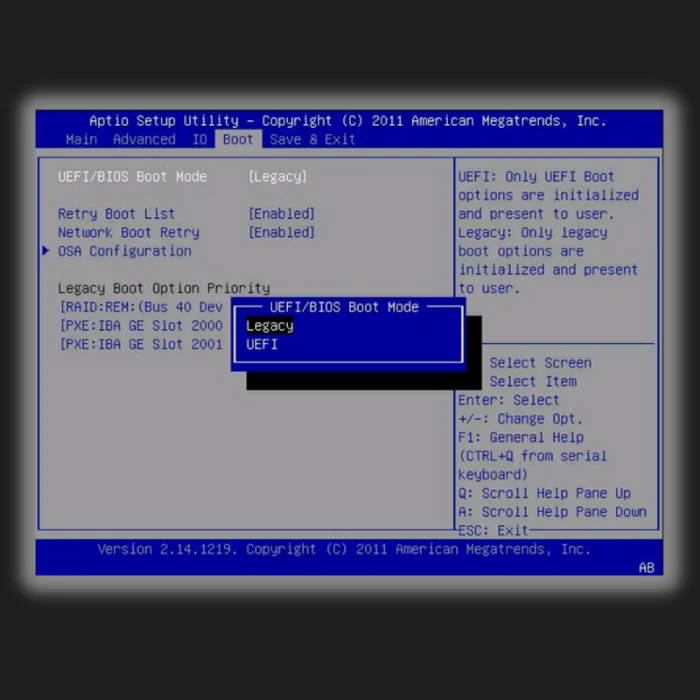
- بدلونونه خوندي کړئ او له BIOS څخه ووځي.
- په نهایت کې، خپل کمپیوټر بیا پیل کړئ.
طریقه 5 - خپل BIOS غوره ډیفالټ ته تنظیم کړئ
معمولا ، پورته میتودونه به ستاسو ریبوټ حل کړي او د بوټ وسیله مناسبه تېروتنه غوره کړي. ستاسو د BIOS غوره ډیفالټ ته تنظیم کول به یو څه اوږد شاټ وي؛ په هرصورت، دا په سم ترتیب کې نه ساتل به د فعالیت ستونزې هم رامینځته کړي.
خپل کمپیوټر بیا پیل کړئ او دې ترتیب ته د لاسرسي لپاره یې په خپل BIOS کې بار کړئ. هغه اختیار ومومئ چې تاسو ته به د مطلوب ډیفالټ پورته کولو اجازه درکړي. یوځل چې تاسو ډیفالټ ډک کړئ ، خپل کمپیوټر ریبوټ کړئ.
میت 6 - د کمانډ پرامپټ په کارولو سره غیر فعاله برخه فعال کړئ
ځینې وختونه ، کله چې ستاسو د بوټ ډیسک لومړني هارډ ډرایو برخه غیر فعال وي ، تاسو ممکن ترلاسه کړئ. ریبوټ او د مناسب بوټ ډرایو غلطی غوره کړئ. ستاسو فعالولد لومړني هارډ ډرایو ویش به غلطي حل کړي. تاسو به د دې پروسې بشپړولو لپاره د وینډوز 10 نصب کولو میډیا ډیسک ته اړتیا ولرئ. او تاسو اړتیا لرئ چې دا په خپل BIOS کې د لومړيتوب بوټ میډیا په توګه تنظیم کړئ.
- لارښوونې تعقیب کړئ تر هغه چې تاسو د خپل کمپیوټر د بیا رغونې، ترمیم، یا بیرته راګرځولو اختیار ومومئ.
- وروسته له دې چې تاسو په تڼۍ کلیک وکړئ، تاسو به د ستونزو حل کولو سکرین وګورئ.

- د لیست څخه د کمانډ پرامپټ غوره کړئ. د کمانډ لاین ټایپ او دننه کړئ: ډیسک پارټ . انټر کېکاږئ.
- بیا، د کمانډ لاین ټایپ کړئ لیست ډیسک او نننور په کمپیوټر کې نصب شوي ډیسکونو لیست ته لاسرسی لپاره.<6
- اوس د کمانډ لاین ټایپ کړئ، ډیسک 0 غوره کړئ یا کوم ډیسک غیر فعاله برخه ولري او انټر فشار ورکړئ.
- بیا د کمانډ لاین ټایپ کړئ لست برخه 1 یا کوم چې کوم برخه غیر فعاله وي او انټر کېکاږئ.
- د فعال په توګه د نښه کولو لپاره فعال کمانډ لاین دننه کړئ. یوځل چې سرته ورسي ، ډیسک پارټ به تاسو ته ووایی چې برخه یې فعاله شوې ده.

- د کمانډ لاین څخه ووتل او خپل کمپیوټر ریبوټ کړئ ترڅو وګورئ چې ریبوټ او د مناسب بوټ وسیلې مسله دوام لري که نه.
میتود 7 - د وینډوز بوټ فایلونه سم کړئ
یوځل چې تاسو پورته ټول اصلاحات ترسره کړل او بیا هم تېروتنه تجربه کړئ، تاسو کولی شئ دا طریقه د وروستي حل په توګه هڅه وکړئ. ځینې وختونه غلطۍ ممکن ستاسو د هارډ ډرایو سره فزیکي ستونزه نه وي، او تاسو کولی شئ د وینډوز بوټ فایلونو ترمیم کولو هڅه وکړئپرځای یې.
دا به هر هغه فاسد فایلونه رد کړي چې ممکن د مسلې لامل شي. یادونه: تاسو به د دې میتود بشپړولو لپاره د وینډوز میډیا نصب یا ترمیم ډیسک ته اړتیا ولرئ.
- د ترمیم ډیسک په خپل CD یا DVD ډرایو کې دننه کړئ او پریږدئ چې چلیږي.
- تاسو اړتیا لرئ د دې ډیسک څخه د بوټ کولو لپاره خپل BIOS تنظیم کړئ.
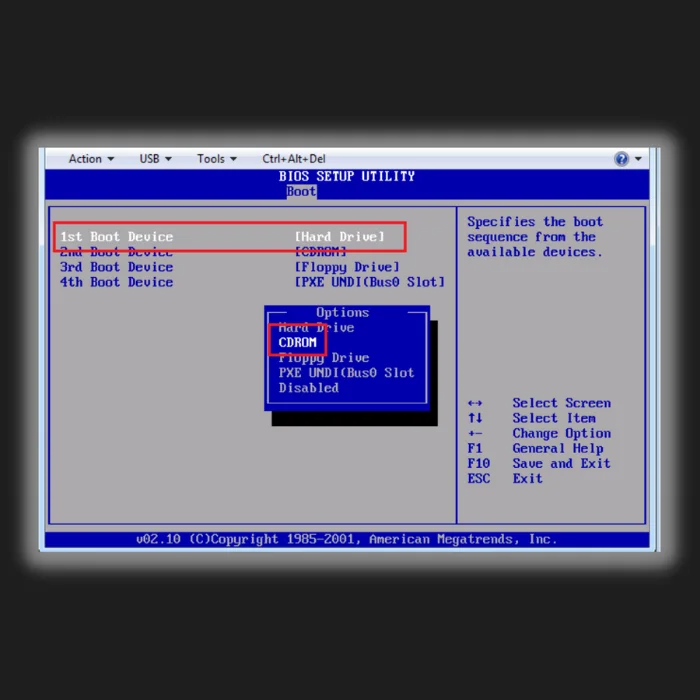
- کله چې تاسو د وینډوز سیټ اپ سکرین ته ورسیږئ، د اوس انسټالولو پرځای خپل کمپیوټر ترمیم کلیک وکړئ.

- تاسو به د وینډوز ریکوری چاپیریال ته ورشئ.
- د کمانډ پرامپټ چل کړئ.

- د میراثي BIOS کاروونکو لپاره، ټایپ کړئ په لاندې کمانډ لاینونو کې، د هر یو وروسته د ننوتلو ټک وکړئ:
bootrec /fixmbr
bootrec /fixboot
bootrec /rebuildBCD
- د UEFI کاروونکو لپاره، د bcdboot C:\windows
په مکرر ډول پوښتل شوي پوښتنې ولیکئ
زه څنګه بوټ حل کړم او د بوټ مناسب وسیله غوره کړم؟
ډاډ ترلاسه کړئ ستاسو هارډ ډرایو په سمه توګه وصل دی. تاسو کولی شئ وګورئ چې ایا د SATA کیبل ستاسو هارډ ډرایو ستاسو مور بورډ سره وصل کوي په اسانۍ سره وصل شوی. تاسو کولی شئ هغه مرحلې تعقیب کړئ چې موږ په دې مقاله کې لیست کړي که دا نه وي.
د بوټ مناسب وسیله څه معنی لري؟
هارډ ډرایو معمولا د بوټ وسیله په توګه پیژندل کیږي ، او دا کولی شي همدارنګه یو USB فلش ډرایو، CD/DVD ډرایو، یا کمپیوټر وي چې د دې رسنیو څخه بوټ کولی شي. د بوټ وسیله د سیسټم اړین فایلونه ذخیره کوي او سیسټم پیلوي کله چې کمپیوټر فعال شي.
زه څنګه د بوټ وسیله غوره کړمزما په لپ ټاپ کې؟
تاسو باید خپل کمپیوټر بیا پیل کړئ او د ترتیباتو له لارې د بوټ وسیله غوره کړئ. خپل کمپیوټر د معمول په څیر بیا پیل کړئ او په خپل کیبورډ کې د ترتیباتو شارټ کټ کیلي ټایپ کړئ تر هغه چې تاسو د ترتیباتو سکرین وګورئ. د خپل کیبورډ ترتیباتو ته لاړ شئ او د "بوټ" اختیارونو ته لاړ شئ. سم بوټ وسیله غوره کړئ او ډاډ ترلاسه کړئ چې بدلونونه خوندي کړئ. خپل کمپیوټر بیا پیل کړئ، او دا باید ستاسو منظم وینډوز سکرین ته راستون شي.
زما کمپیوټر ولې وايي چې مناسب بوټ وسیله غوره کړئ؟
ستونزه د غلط هارډویر یا غلط ترتیباتو له امله رامینځته کیدی شي. د غلطۍ پیغام "ریبوټ او مناسب بوټ وسیله غوره کړئ" تقریبا تل د کمپیوټر په ترتیباتو کې د غلط بوټ ترتیب له امله رامینځته کیږي.
زه څنګه په BIOS کې د بوټ وسیله غوره کړم؟
پر بنسټ پورې اړه لري. ستاسو د مور بورډ جوړونکی، تاسو کولی شئ خپل کیبورډ د ترتیباتو له لارې نیویګ کولو او خپل بوټ وسیله تنظیم کړئ. ځینې عصري موربورډونه کاروونکو ته اجازه ورکوي چې خپل موږک وکاروي ترڅو د دوی ترتیبات نیویګیټ کړي. کوم بدلونونه چې تاسو یې کوئ، د وتلو دمخه یې خوندي کړئ.
زه څنګه په لاسي ډول د بوټ ډرایو انتخاب کولی شم؟
کله چې د شفټ کیلي ونیسئ، د سټارټ مینو یا ننوتلو څخه "بیا پیل" غوره کړئ پرده کله چې ستاسو کمپیوټر بیا پیل شي، نو دا به د بوټ اختیارونو مینو ته لاړ شي. که تاسو د "آلې څخه کار واخلئ" تڼۍ کلیک وکړئ، تاسو کولی شئ د بوټ وسیله غوره کړئ، لکه یو USB فلش ډرایو، DVD، یا شبکه.
زه د وینډوز نصب کولو اصلي رسنۍ چیرته موندلی شم؟
داصلي وینډوز نصبولو میډیا د مایکروسافټ ویب پا onه کې موندل کیدی شي. تاسو کولی شئ دا په نورو ویب پاڼو کې هم ومومئ چې سافټویر پلوري. د نصبولو میډیا معمولا د ISO فایل په بڼه وي.
زه څنګه د وینډوز بوټلوډر فعال کړم؟
د وینډوز بوټلوډر فعالولو لپاره، تاسو باید په خپل کمپیوټر کې ترتیباتو ته لاسرسی ومومئ. یوځل چې تاسو تنظیماتو ته لاسرسی ومومئ ، تاسو به اړتیا ولرئ هغه اختیار ومومئ چې د USB ډرایو څخه بوټ فعالوي. یوځل چې تاسو دا اختیار ومومئ ، تاسو به اړتیا ولرئ دا فعال کړئ او بدلونونه خوندي کړئ. د بدلونونو د خوندي کولو وروسته، تاسو باید خپل کمپیوټر ریبوټ کړئ او د وینډوز نصبولو فایلونو لرونکی USB ډرایو دننه کړئ.
زه څنګه میراثي بوټ غیر فعال کړم؟
د میراثي بوټ غیر فعالولو لپاره، تاسو باید ترتیباتو ته لاسرسی ومومئ او د بوټ ترتیب بدل کړئ. میراثي بوټ د بوټ لومړیتوب ترتیب بدلولو او د UEFI بوټ اختیار لومړی ځای په ځای کولو سره غیر فعال کیدی شي. دا د BIOS سیټ اپ افادیت ته لاسرسي او د بوټ ټب نیویګ کولو سره ترسره کیدی شي. تاسو کولی شئ د بوټ ترتیب بدل کړئ او د UEFI اختیار غوره لیست ته واستوئ.
زه چیرته د سیسټم د بیا رغونې اختیارونه موندلی شم؟
سیسټم او د ډیټا بیا رغونې اختیارونه په کنټرول پینل کې موندل کیدی شي. د کنټرول پینل ته د لاسرسي لپاره ، د سټارټ مینو او د کنټرول پینل اختیار باندې کلیک وکړئ. یوځل د کنټرول پینل کې ، د سیسټم د بیا رغونې اختیارونه وګورئ او په دوی کلیک وکړئ.
که زه د "بوټ میډیا داخل کړئ" خطا پیغام وګورم نو څه باید وکړم؟
فرض کړئ چې تاسو ګورئ

